Linux常用网络带宽监控工具(转)
本文介绍了一些可以用来监控网络使用情况的Linux命令行工具。这些工具可以监控通过网络接口传输的数据,并测量目前哪些数据所传输的速度。入站流量和出站流量分开来显示。
一些命令可以显示单个进程所使用的带宽。这样一来,用户很容易发现过度使用网络带宽的某个进程。
这些工具使用不同的机制来制作流量报告。nload等一些工具可以读取"proc/net/dev"文件,以获得流量统计信息;而一些工具使用pcap库来捕获所有数据包,然后计算总数据量,从而估计流量负载。
下面是按功能划分的命令名称。
- 监控总体带宽使用――nload、bmon、slurm、bwm-ng、cbm、speedometer和netload
- 监控总体带宽使用(批量式输出)――vnstat、ifstat、dstat和collectl
- 每个套接字连接的带宽使用――iftop、iptraf、tcptrack、pktstat、netwatch和trafshow
- 每个进程的带宽使用――nethogs
1. nload
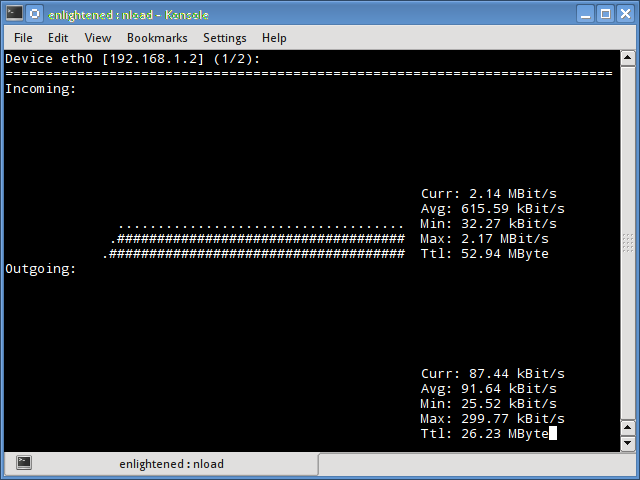
nload是一个命令行工具,让用户可以分开来监控入站流量和出站流量。它还可以绘制图表以显示入站流量和出站流量,视图比例可以调整。用起来很简单,不支持许多选项。
所以,如果你只需要快速查看总带宽使用情况,无需每个进程的详细情况,那么nload用起来很方便。
nload
安装nload:Fedora和Ubuntu在默认软件库里面就有nload。CentOS用户则需要从Epel软件库获得nload。
# fedora或centos
sudo yum install nload -y
# ubuntu/debian
sudo apt-get install nload
2. iftop
iftop可测量通过每一个套接字连接传输的数据;它采用的工作方式有别于nload。iftop使用pcap库来捕获进出网络适配器的数据包,然后汇总数据包大小和数量,搞清楚总的带宽使用情况。
虽然iftop报告每个连接所使用的带宽,但它无法报告参与某个套按字连接的进程名称/编号(ID)。不过由于基于pcap库,iftop能够过滤流量,并报告由过滤器指定的所选定主机连接的带宽使用情况。
sudo iftop -n
n选项可以防止iftop将IP地址解析成主机名,解析本身就会带来额外的网络流量。

安装iftop:Ubuntu/Debian/Fedora用户可以从默认软件库获得它。CentOS用户可以从Epel获得它。
# fedora或centos
sudo yum install iftop -y
# ubuntu或 debian
sudo apt-get install iftop
3. iptraf
iptraf是一款交互式、色彩鲜艳的IP局域网监控工具。它可以显示每个连接以及主机之间传输的数据量。下面是屏幕截图。
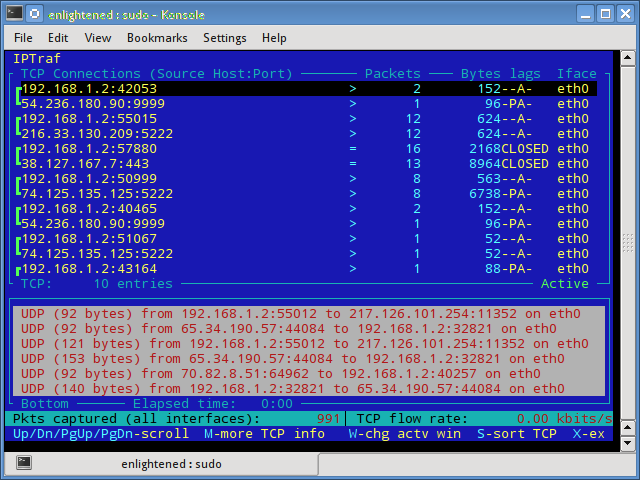
sudo iptraf
安装iptraf:
# Centos(基本软件库)
sudo yum install iptraf
# fedora或centos(带epel)
sudo yum install iptraf-ng -y
# ubuntu或debian
sudo apt-get install iptraf iptraf-ng
4. nethogs
nethogs是一款小巧的"net top"工具,可以显示每个进程所使用的带宽,并对列表排序,将耗用带宽最多的进程排在最上面。万一出现带宽使用突然激增的情况,用户迅速打开nethogs,就可以找到导致带宽使用激增的进程。nethogs可以报告程序的进程编号(PID)、用户和路径。
sudo nethogs
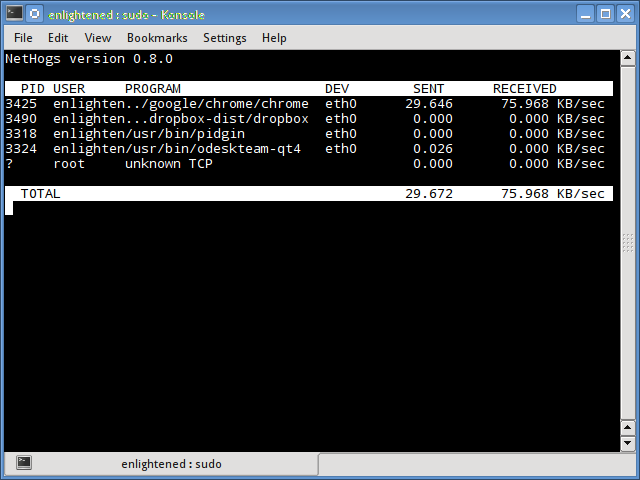
安装nethogs:Ubuntu、Debian和Fedora用户可以从默认软件库获得。CentOS用户则需要Epel。
# ubuntu或debian(默认软件库)
sudo apt-get install nethogs
# fedora或centos(来自epel)
sudo yum install nethogs -y
5. bmon
bmon(带宽监控器)是一款类似nload的工具,它可以显示系统上所有网络接口的流量负载。输出结果还含有图表和剖面,附有数据包层面的详细信息。
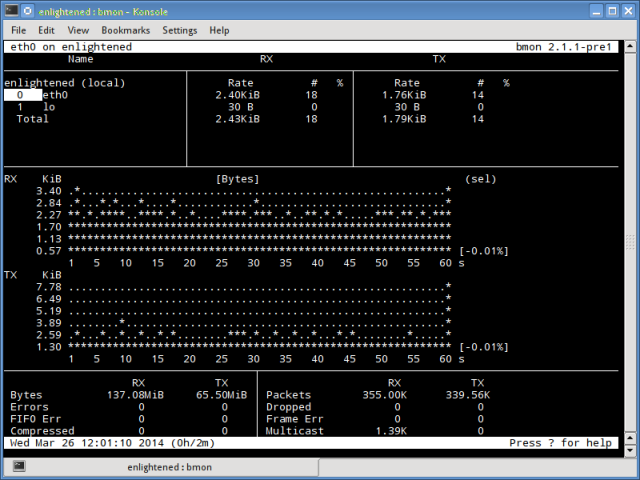
安装bmon:Ubuntu、Debian和Fedora用户可以从默认软件库来安装。CentOS用户则需要安装repoforge,因为Epel里面没有bmon。
# ubuntu或debian
sudo apt-get install bmon
# fedora或centos(来自repoforge)
sudo yum install bmon
bmon支持许多选项,能够制作HTML格式的报告。欲知更多信息,请参阅参考手册页。
6. slurm
slurm是另一款网络负载监控器,可以显示设备的统计信息,还能显示ASCII图形。它支持三种不同类型的图形,使用c键、s键和l键即可激活每种图形。slurm功能简单,无法显示关于网络负载的任何更进一步的详细信息。
slurm -s -i eth0
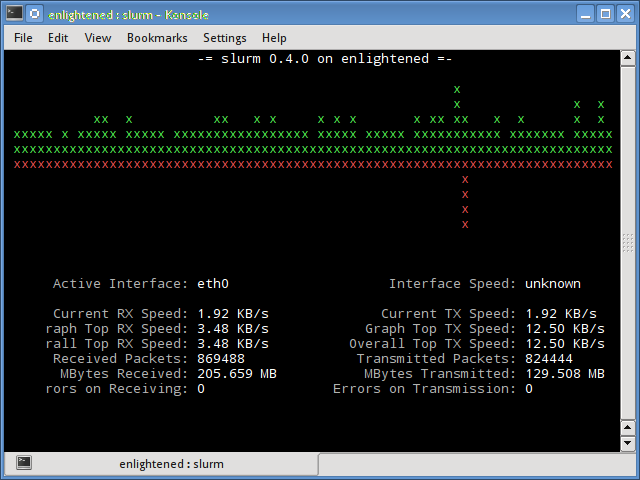
安装slurm
# debian或ubuntu
sudo apt-get install slurm
# fedora或centos
sudo yum install slurm -y
7. tcptrack
tcptrack类似iftop,使用pcap库来捕获数据包,并计算各种统计信息,比如每个连接所使用的带宽。它还支持标准的pcap过滤器,这些过滤器可用来监控特定的连接。
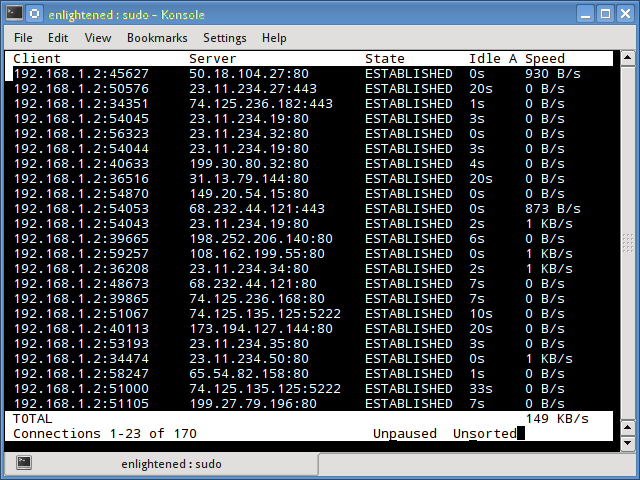
安装tcptrack:Ubuntu、Debian和Fedora在默认软件库里面就有它。CentOS用户则需要从RepoForge获得它,因为Epel里面没有它。
# ubuntu, debian
sudo apt-get install tcptrack
# fedora, centos(来自repoforge软件库)
sudo yum install tcptrack
8. vnstat
vnstat与另外大多数工具有点不一样。它实际上运行后台服务/守护进程,始终不停地记录所传输数据的大小。之外,它可以用来制作显示网络使用历史情况的报告。
service vnstat status
* vnStat daemon is running
运行没有任何选项的vnstat,只会显示自守护进程运行以来所传输的数据总量。
vnstat
Database updated: Mon Mar ::
eth0 since //
rx: 135.14 GiB tx: 35.76 GiB total: 170.90 GiB
monthly
rx | tx | total | avg. rate ------------------------+-------------+-------------+-------------
Feb '14 8.19 GiB | 2.08 GiB | 10.27 GiB | 35.60 kbit/s
Mar '14 4.98 GiB | 1.52 GiB | 6.50 GiB | 37.93 kbit/s
------------------------+-------------+-------------+-------------
estimated 9.28 GiB | 2.83 GiB | 12.11 GiB |
daily
rx | tx | total | avg. rate
------------------------+-------------+-------------+-------------
yesterday 236.11 MiB | 98.61 MiB | 334.72 MiB | 31.74 kbit/s
today 128.55 MiB | 41.00 MiB | 169.56 MiB | 24.97 kbit/s
------------------------+-------------+-------------+-------------
estimated MiB | MiB | MiB |
想实时监控带宽使用情况,请使用"-l"选项(实时模式)。然后,它会显示入站数据和出站数据所使用的总带宽量,但非常精确地显示,没有关于主机连接或进程的任何内部详细信息。
vnstat -l -i eth0
Monitoring eth0... (press CTRL-C to stop)
rx: kbit/s p/s tx: kbit/s p/s
vnstat更像是一款制作历史报告的工具,显示每天或过去一个月使用了多少带宽。它并不是严格意义上的实时监控网络的工具。
vnstat支持许多选项,支持哪些选项方面的详细信息请参阅参考手册页。
安装vnstat
# ubuntu或debian
sudo apt-get install vnstat
# fedora或 centos(来自epel)
sudo yum install vnstat
9. bwm-ng
bwm-ng(下一代带宽监控器)是另一款非常简单的实时网络负载监控工具,可以报告摘要信息,显示进出系统上所有可用网络接口的不同数据的传输速度。
bwm-ng
bwm-ng v0. (probing every .500s), press 'h' for help
input: /proc/net/dev type: rate
/ iface Rx Tx T
ot=================================================================
== eth0: 0.53 KB/s 1.31 KB/s 1.84
KB lo: 0.00 KB/s 0.00 KB/s 0.00
KB-------------------------------------------------------------------------------------------------------------
total: 0.53 KB/s 1.31 KB/s 1.84
KB/s
如果控制台足够大,bwm-ng还能使用curses2输出模式,为流量绘制条形图。
bwm-ng -o curses2
安装bwm-ng:在CentOS上,可以从Epel来安装bwm-ng。
# ubuntu或debian
sudo apt-get install bwm-ng
# fedora或centos(来自epel)
sudo apt-get install bwm-ng
10. cbm:Color Bandwidth Meter
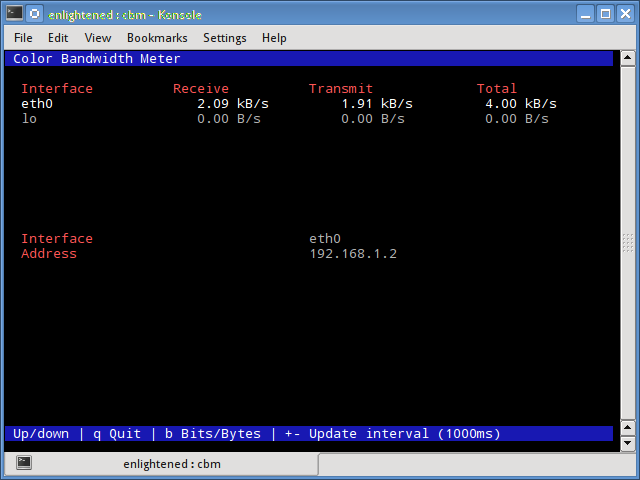
这是一款小巧简单的带宽监控工具,可以显示通过诸网络接口的流量大小。没有进一步的选项,仅仅实时显示和更新流量的统计信息。
# ubuntu或debian
sudo apt-get install cbm
# fedora或centos(来自epel)
sudo yum install cbm
11. speedometer
这是另一款小巧而简单的工具,仅仅绘制外观漂亮的图形,显示通过某个接口传输的入站流量和出站流量。
speedometer -r eth0 -t eth0

安装speedometer
# ubuntu或debian用户
sudo apt-get install speedometer
# fedora或centos(来自epel)
sudo yum install speedometer
12. pktstat
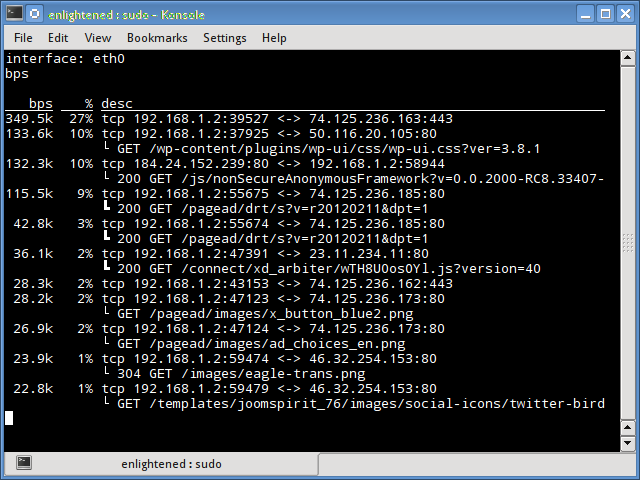
pktstat可以实时显示所有活动连接,并显示哪些数据通过这些活动连接传输的速度。它还可以显示连接类型,比如TCP连接或UDP连接;如果涉及HTTP连接,还会显示关于HTTP请求的详细信息。
# ubuntu或debian用户
sudo apt-get install pktstat
# fedora或centos(来自epel)
sudo yum install pktstat
sudo pktstat -i eth0 -nt
13. netwatch
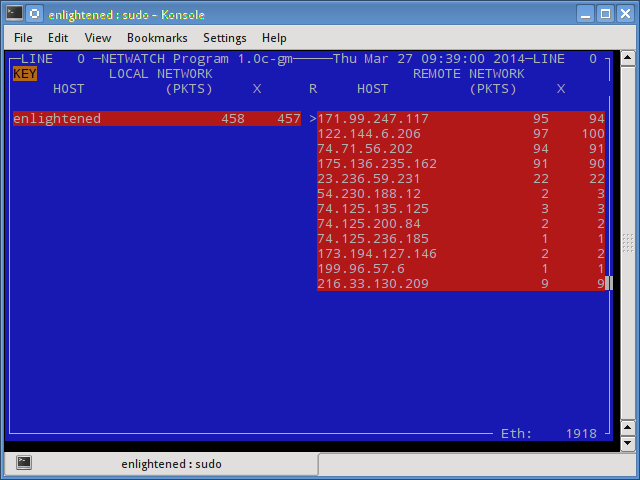
netwatch是netdiag工具库的一部分,它也可以显示本地主机与其他远程主机之间的连接,并显示哪些数据在每个连接上所传输的速度。
# ubuntu或debian用户
sudo apt-get install netdiag
# fedora或centos(来自epel)
sudo yum install netdiag
sudo netwatch -e eth0 -nt
14. trafshow
与netwatch和pktstat一样,trafshow也可以报告当前活动连接、它们使用的协议以及每条连接上的数据传输速度。它能使用pcap类型过滤器,对连接进行过滤。
只监控TCP连接
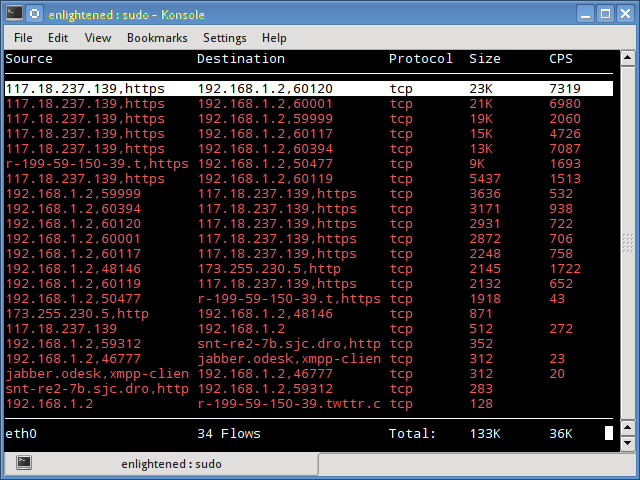
sudo trafshow -i eth0 tcp
# ubuntu或debian用户
sudo apt-get install netdiag
# fedora或centos(来自epel)
sudo yum install netdiag
15. netload
netload命令只显示关于当前流量负载的一份简短报告,并显示自程序启动以来所传输的总字节量。没有更多的功能特性。它是netdiag的一部分。

# ubuntu或debian用户
sudo apt-get install netdiag
# fedora或centos(来自epel)
sudo yum install netdiag
netload eth0
16. ifstat
ifstat能够以批处理式模式显示网络带宽。输出采用的一种格式便于用户使用其他程序或实用工具来记入日志和分析。
ifstat -t -i eth0 0.5
Time eth0
HH:MM:SS KB/s in KB/s out
:: 2.62 2.80
:: 2.10 1.78
:: 2.67 1.84
:: 2.06 1.98
:: 1.73 1.79
安装ifstat:Ubuntu、Debian和Fedora用户在默认软件库里面就有它。CentOS用户则需要从Repoforge获得它,因为Epel里面没有它。
# ubuntu, debian
sudo apt-get install ifstat
# fedora, centos(Repoforge)
sudo yum install ifstat
17. dstat
dstat是一款用途广泛的工具(用python语言编写),它可以监控系统的不同统计信息,并使用批处理模式来报告,或者将相关数据记入到CSV或类似的文件。这个例子显示了如何使用dstat来报告网络带宽。
安装dstat
dstat -nt
-net/total- ----system----
recv send| time
|- ::
1738B 1810B|- ::
2937B 2610B|- ::
2319B 2232B|- ::
2738B 2508B|- ::
18. collectl
collectl以一种类似dstat的格式报告系统的统计信息;与dstat一样,它也收集关于系统不同资源(如处理器、内存和网络等)的统计信息。这里给出的一个简单例子显示了如何使用collectl来报告网络使用/带宽。
collectl -sn -oT -i0.
waiting for 0.5 second sample...
# <----------Network---------->
#Time KBIn PktIn KBOut PktOut
::
::
::
::
::
安装collectl
# Ubuntu/Debian用户
sudo apt-get install collectl
#Fedora
sudo yum install collectl
结束语
上述几个使用方便的命令可以迅速检查Linux服务器上的网络带宽使用情况。不过,这些命令需要用户通过SSH登录到远程服务器。另外,基于Web的监控工具也可以用来实现同样的任务。
ntop和darkstat是面向Linux系统的其中两个基本的基于Web的网络监控工具。除此之外还有企业级监控工具,比如nagios,它们提供了一批功能特性,不仅仅可以监控服务器,还能监控整个基础设施。
参考:
http://os.51cto.com/art/201404/435279.htm(以上内容转自此篇文章)
Linux常用网络带宽监控工具(转)的更多相关文章
- iftop – 实时Linux网络带宽监控工具
在本文中,我们提出了另一个称为Interface TOP (IFTOP)的优秀程序, 它是一个基于实时控制台的网络带宽监控工具. 它将显示接口上网络活动的快速概览. Iftop 平均每 2,10 和4 ...
- Linux常用的安全工具 转自https://yq.aliyun.com/articles/52540?spm=5176.100239.blogcont24250.8.CfBYE9
摘要: 原创作品,允许转载,转载时请务必以超链接形式标明文章 原始出处 .作者信息和本声明.否则将追究法律责任.http://chenguang.blog.51cto.com/350944/85790 ...
- linux测试带宽命令,Linux服务器网络带宽测试iperf
linux测试带宽命令,Linux服务器网络带宽测试iperf必须先运行iperf serveriperf -s -i 2客户端iperf -c 服务端IP地址 iperf原理解析 iperf工具可以 ...
- Linux常用的安全工具
Linux常用的安全工具 "工欲善其事,必先利其器".作为一个合格的系统管理员,要应对可能发生的安全事件,掌握Linux下各种必须的安全工具是首要大事.本文主要介绍Linux上常用 ...
- 0、驱动及应用小技巧、uboot指令及环境变量配置、linux常用命令
(内核make menuconfig之后,通过insmod安装的驱动都应该重新make,可能会出现一些莫名的问题) (nor flash/SDRAM/DM9000都受内存控制器控制,需要配置内存控制器 ...
- Linux常用命令(一)
Linux常用命令 1. pwd查看当前路径(Print Working Directory) [root@CentOS ~]# pwd/root 2. cd .. 返回上一级 .. 表示上一级 ...
- linux常用命令的介绍
本文主要介绍Linux常用命令工具,比如用户创建,删除,文件管理,常见的网络命令等 如何创建账号: 1. 创建用户 useradd -m username -m 表示会在/home 路径下添加创建用户 ...
- linux常用指令
整理下来的linux常用指令 mount [-t 文件系统] 设备文件名 挂载点挂载命令,一般用于在挂载ISO,或者其他比如U盘等设备时使用,[-t iso9660]为固定格式,可写可不写,非必写项. ...
- linux——常用命令与脚本
linux常用命令 --文件管理pwd --查看当前目录cd --切换当前目录ls --列出当前目录下的所有文件touch --创建文件mkdir --建立目录rmdir --删除空目录rm --删除 ...
随机推荐
- 课时2:用python设计第一个游戏
目录: 一.第一个小游戏 二.缩进 三.BIF 四.课时02课后习题及答案 ********************* 一.第一个小游戏 ********************* # p2_1.py ...
- React01补充
使用yarn安装脚手架 npm i -g yarn npm uninstall -g create-react-app yarn global add create-react-app create- ...
- 实验 使用 vivado zedboard GPIO 开关 开控制 LED
前面我做了几个实验 都没有用过 开关,这一次用一用 发现 vivado 真的挺方便 所以 使用 vivado 开发 1.建工程 我使用 vivado 2013.4 创建新工程 –> next – ...
- [译]在python中如何有效的比较两个无序的列表是否包含完全同样的元素(不是set)?
原文来源: https://stackoverflow.com/questions/7828867/how-to-efficiently-compare-two-unordered-lists-not ...
- Axure+SVN——实现多人团队开发
最近进行考试系统重构,一个小组十几个人,这么多人要同时搞需求画原型.这样原本的合作开发工具SVN已经不能满足现在的需求了,这是就找到了一个新的方法--Axure+SVN. 在SVN服务器端建立一个空的 ...
- 如何修改root密码
默认情况下,每次登录ubuntu都会生成一个随机的root密码,如果想要修改, sudo passwd 然后输入密码,这个密码就作为root用户的密码
- 在Ignite中使用k-最近邻(k-NN)分类算法
在本系列前面的文章中,简单介绍了一下Ignite的线性回归算法,下面会尝试另一个机器学习算法,即k-最近邻(k-NN)分类.该算法基于对象k个最近邻中最常见的类来对对象进行分类,可用于确定类成员的关系 ...
- codeforces ice cave
/// /// 题意:告诉起点终点,踩一次, '.'变成'X',再踩一次,冰块破碎,问是否能使终点冰破碎 /// DFS:如题解所说,分三种情况:1. 如果两点重合,只要往外走一步再走回来就行了:2. ...
- vue 项目 webstrom IDE格式化代码规则遵循eslint设置
首先vue-cli生成了一个项目,开启了eslint的检测, 但是根据webstorm的快捷格式化代码 ctrl+alt+L会造成eslint报错. 解决办法一: 编辑器打开文件 首先,在编辑器里面要 ...
- Windows下安装Redis并注册为服务
1.安装 下载地址:https://github.com/MSOpenTech/redis/releases. Redis 支持 32 位和 64 位.这个需要根据你系统平台的实际情况选择,这里我们下 ...
